Guider - ein systemweiter Linux -Leistungsanalysator
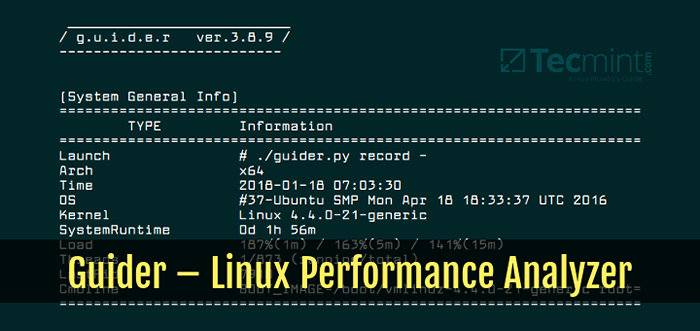
- 2982
- 10
- Marleen Weight
Guider ist ein kostenloses und öffnetes Quell, leistungsstarkes systemweites Leistungsanalyse-Tool, das hauptsächlich in geschrieben wurde Python Für Linux -Betriebssysteme.
Es wurde entwickelt, um die Menge an Systemressourcenverbrauch zu messen und das Verhalten des Systems zu verfolgen, so.
Es zeigt Ihnen eine große Fülle von Informationen über CPU, Speicher, Speicherverbrauch pro Thread, Prozesse, Systemfunktionen (Benutzer/Kernel). Daher ist es wirklich einfach, ein Problem auf den Grund zu gehen, was eine abnormale Systemleistung verursacht oder die Gesamtsystemleistung verbessert.
System Anforderungen
- Linux -Kernel (> = 3.0)
- Python (> = 2.7)
- Kernelpuffergröße von 40960.
In diesem Artikel zeigen wir Ihnen, wie Sie Guider aus der Quelle installieren und diese verwenden, um die Leistung des gesamten Linux -Betriebssystems zu analysieren und zu verbessern.
So erstellen und installieren Sie Guider - Linux Performance Analyzer
Installieren Guider Klonen Sie unter Linux zuerst das Guider -Repository aus GitHub wie gezeigt.
$ git klone https: // github.com/iipace/Guider.Git $ cd Guider $ Guider.PY [Ausführen ohne Installation]
Du kannst rennen Guider.py ohne es zu installieren. Alternativ können Sie die folgenden Befehle so ausführen, um sie wie gezeigt zu erstellen und zu installieren.
$ machen $ sudo mach installieren
Wenn Sie verwenden können PIP Installieren Sie es in Ihrem System und installieren Sie es mit dem folgenden Befehl.
$ sudo pip Installation -Pre Guider
So verwenden Sie Guider zur Analyse der Linux -Systemleistung
Standardmäßig soll Guider die Puffergröße für seine Operationen festlegen. Wenn es dies jedoch nicht tut und einen Fehler angibt, sobald Sie ihn aufgerufen haben, können Sie Ihre Puffergröße mit diesem Befehl überprüfen.
$ sudo cat/sys/kernel/debug/tracing/buffer_size_kb
Wenn der Wert geringer ist als 40960, Stellen Sie ihn dann auf den erforderlichen Wert wie folgt ein.
$ echo 40960 | sudo tee/sys/kernel/debug/tracing/buffer_size_kb
 Setzen Sie Linux -Kernel -Puffergröße
Setzen Sie Linux -Kernel -Puffergröße Sie können Guider in Thread-, Funktions-, Top-, Datei- und Systemmodi über die folgende Syntax aufrufen.
$ Guider [Modus | Datei] [Optionen]
Wie bei den meisten Befehlslinienbasis -basierten Linux -Systemleistungsanalyse -Tools benötigen Sie einen breiteren Bildschirm, um die Ausgabe von Guider klar anzuzeigen.
Führen Sie die CPU -Verwendungsanalyse im Thread -Modus durch
Der folgende Befehl beginnt im Thread -Modus eine genaue Verfolgung (Drücken Sie drücken [Strg+C] Beenden Sie den Verfolgungsprozess). Sobald Sie den Prozess beendet haben, speichern Sie Daten und starten den Analyseprozess. Dort zeigen Sie den Analysebericht.
$ sudo Guider Rekord
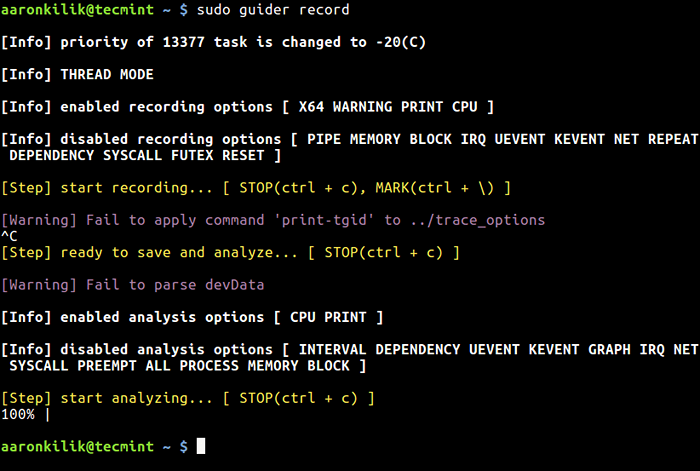 CPU -Verfolgung im Thread -Modus
CPU -Verfolgung im Thread -Modus Der Analysebericht enthält allgemeine Systeminformationen, Betriebssysteminformationen, CPU -Informationen, Speicherinformationen, Festplatteninformationen sowie Thread -Informationen gegen Ende des Pager. Benutze einfach die Hoch Und Runter Pfeile, um den Pager auf und ab zu scrollen.
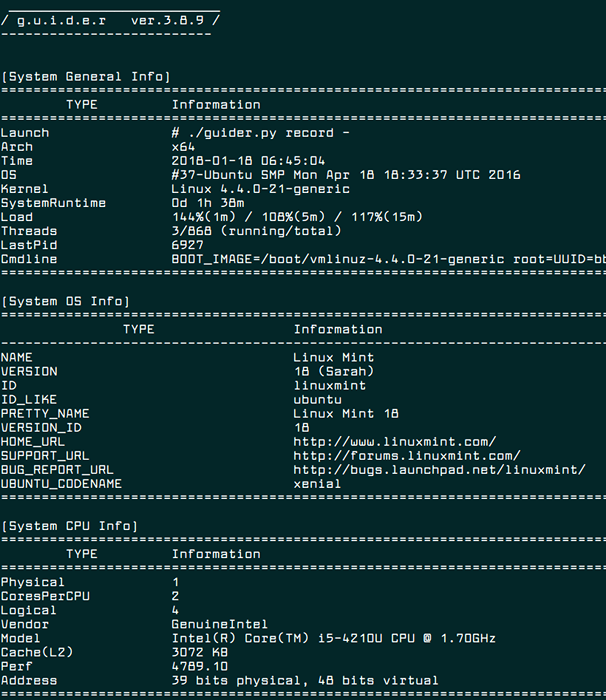 Linux -Systeminformationen
Linux -Systeminformationen Führen Sie im oberen Modus Echtzeit -Linux -Überwachung durch
Der folgende Befehl zeigt die Ressourcenverwendung von Linux-Prozessen in Echtzeit.
$ sudo Guider.Py Top
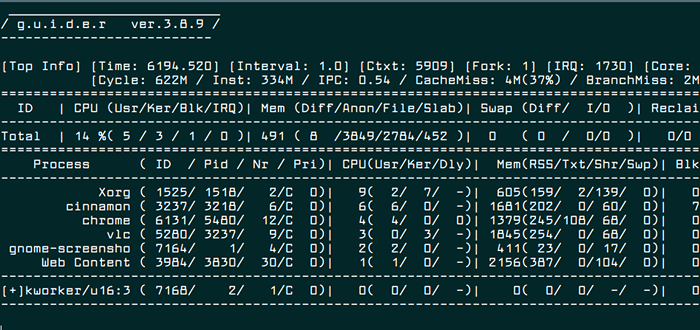 Echtzeit -Linux -Prozesse Überwachung
Echtzeit -Linux -Prozesse Überwachung Sie können ein Intervall zum Anzeigen der Ausgabe mit dem festlegen -ich Schalten Sie wie gezeigt.
$ sudo Guider Top -i 2
Verwenden Sie die -A Flagge.
$ sudo Guider Top -a
Analysieren Sie einen einzelnen Linux -Prozess mit PID
Holen Sie sich zunächst die Prozess -ID mit der PIDOF oder PS -Befehl.
$ pidof apache2 oder $ ps -e | Grep Apache2
Analysieren Sie dann die Ressourcenverbrauch mit dem folgenden Befehl, der CPU-Zyklus, Anweisungsnummer, IPC, Fehler, Cache-Miss, Branch-Miss und vieles mehr in Echtzeit ausgibt. Der -G Schalter setzt einen Filter, der in diesem Fall die Prozess -ID ist.
$ sudo Guider Top -ep -g 1913
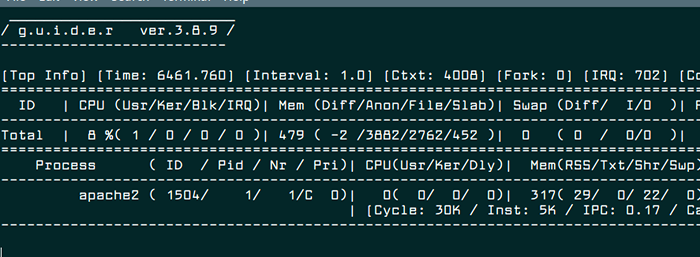 Überwachen Sie die Verwendung von Apache -Prozess
Überwachen Sie die Verwendung von Apache -Prozess Speichern Sie die Guider -Ausgabe in einer Datei
Sie können auch Trace -Daten oder jede Ausgabe in einer Datei für eine spätere Analyse speichern. Der folgende Befehl speichert die TRACE -Daten in einer Datei mit dem Namen Guider.dat (Standardmäßig) Im aktuellen Verzeichnis können Sie auch einen anderen Ort angeben.
$ sudo Guider -s .
Um eine andere Ausgabe in einer Datei mit dem Namen zu speichern Guider.aus (standardmäßig) im aktuellen Verzeichnis.
$ sudo Guider Top -o .
Dann können Sie diese Dateien über den CAT -Befehl inspizieren.
$ cat Guider.dat $ cat Guider.aus
Wir können hier nicht alle möglichen Optionen erschöpfen, da die Liste der Optionen endlos ist. Sie können alle Optionen und weiteren Nutzungsbeispiele von der Guider -Help -Seite sehen.
$ Guider -h
Guider Github Repository: https: // github.com/iipace/Guider
Abschluss
Guider ist ein großartiges systemweites Tool zur Leistungsanalyse für die Zukunft. Es ist für Linux -Experten geeignet. Probieren Sie die meisten Funktionen aus und teilen Sie uns Ihre Gedanken über das Feedback -Formular unten mit. Wenn Sie auf ähnliche Tools gestoßen sind, lassen Sie es uns auch wissen.

